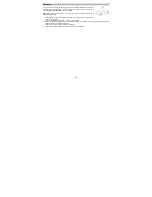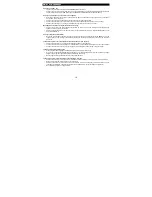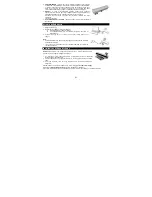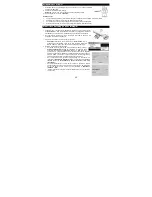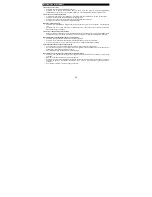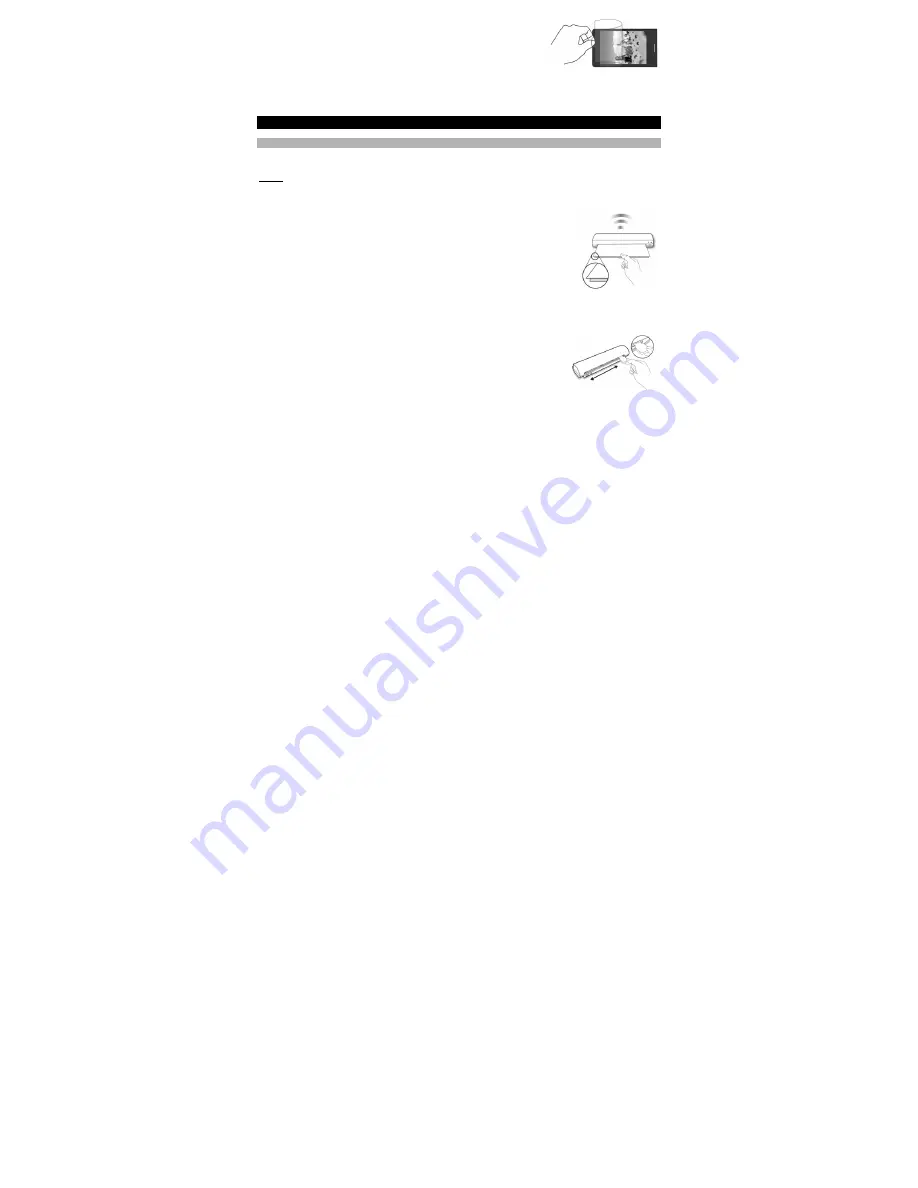
11
Cómo Usar la Funda Para Fotos
Use la funda para fotos si su fotografía es frágil o pequeña —o bien para evitar que
quede atascada en la RANURA DE ALIMENTACIÓN.
Nota:
No use la funda para foto con fotografías plastificadas.
1. Retire el forro plástico de la funda para fotos, coloque la fotografía dentro de ella e inserte la lengüeta en la ranura
del extremo abierto.
2. Inserte el extremo sellado de la funda para fotos mirando hacia arriba en la RANURA DE ALIMENTACIÓN, ajuste la
GUÍA DEL PAPEL y luego siga el procedimiento
Cómo escanear y guardar imágenes
para comenzar el escaneo.
Instrucciones Para el Cuidado
Limpieza
Para lograr un escaneo de la mejor calidad, siga estos pasos para limpiar el escáner.
Notas:
•
Asegúrese de que no haya polvo ni suciedad en el papel para limpieza o en la tira papel para.
•
No utilice ningún solvente para limpiar el sensor.
Cómo Usar el Papel de Limpieza
1. Asegúrese de que el Air Copy esté encendido.
2. Haga clic en la esquina superior derecha de la aplicación de Air Copy para revelar la
“rueda dentada” (Menú Settings (de configuración)).
3. Toque la rueda dentada para entrar al menú Settings.
4. Inserte el papel para limpieza provisto en la RANURA DE ALIMENTACIÓN del escáner
con el lado de la esponja hacia ABAJO y hacia usted, como si fuera a escanearlo.
5. Pulse
el
botón
Clean
(Limpiar) de la aplicación. En la siguiente pantalla que aparece,
pulse el botón
Clean
para comenzar la limpieza. Si fuera necesario, realice la limpieza
varias veces hasta que mejore la calidad de imagen.
Cómo Usar la Tira de Limpieza
1. Apague el escáner.
2. Sostenga la agarradera de la tira de limpieza con el lado de la esponja mirando hacia
ABAJO.
3. Inserte la tira de limpieza firmemente en la ranura de salida con el lado de tela
mirando hacia ARRIBA.
4. Empuje la tira de limpieza por todo el recorrido hasta el extremo de la ranura de
salida.
5. Mueva ligeramente la tira de limpieza de un lado a otro unas cuantas veces y retírelo.
Содержание Air Copy
Страница 40: ...www ionaudio com MANUAL VERSION 1 6 ...